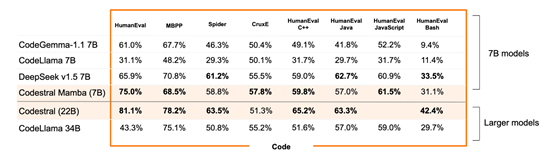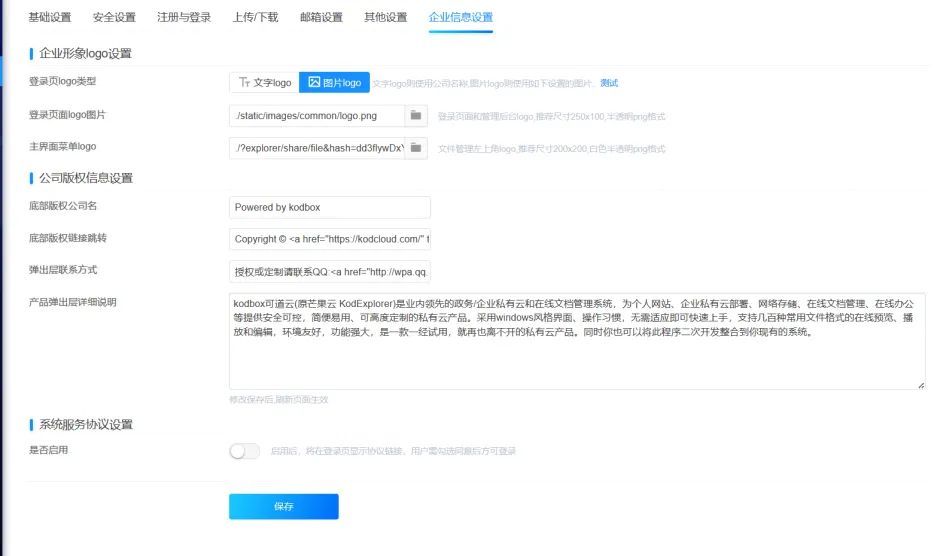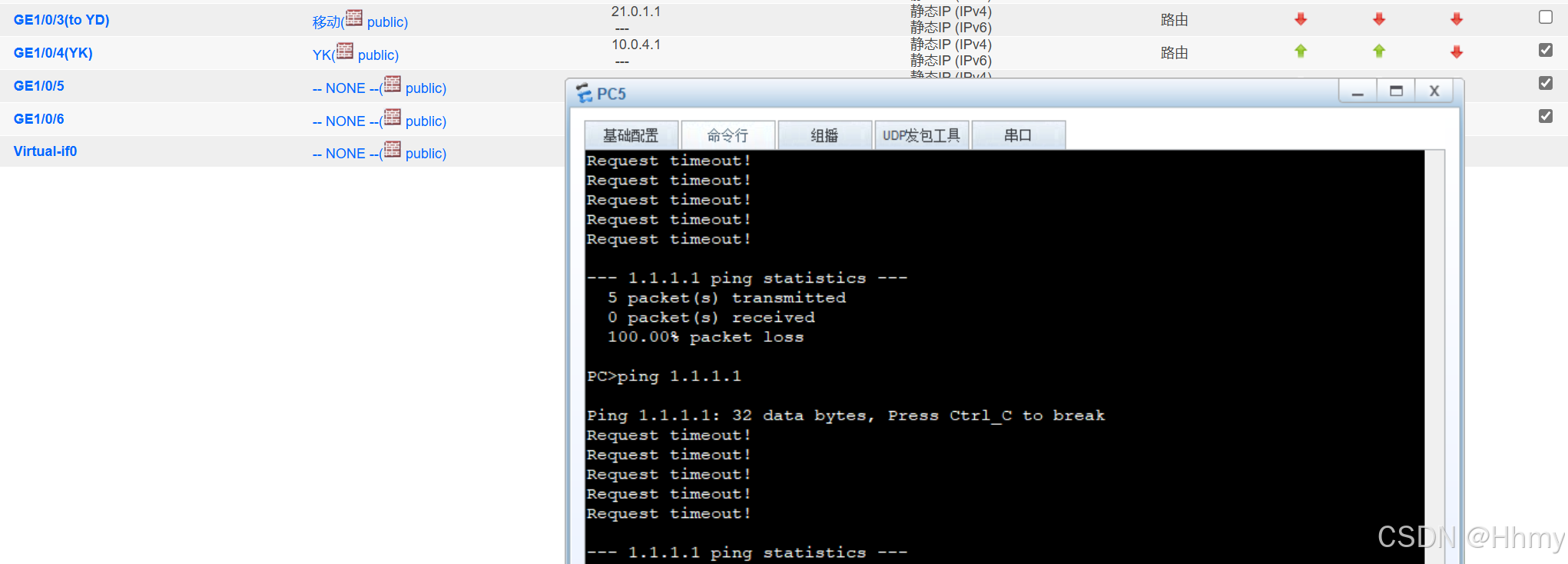在数字化时代,屏幕录制已成为我们工作、学习和娱乐中不可或缺的一部分。无论是教学演示、游戏直播还是软件操作教程,屏幕录制都能帮助我们轻松记录并分享屏幕上的精彩瞬间。那么,对于使用Win10系统的用户来说,有哪些值得推荐的屏幕录制软件呢?本文将为您揭晓答案!

1. 迅捷屏幕录像工具
功能特点:
- 界面直观、操作简单:用户只需几步就能轻松设定录制模式(全屏、区域、游戏等多种录制)、音频来源(系统声音、麦克风或两者混合等),甚至支持预设计划任务以便定时录制。
- 视频编辑工具:提供多种视频编辑工具,用户可以在视频处理栏中对录制完成的视频进行编辑。
- 兼容性:支持Windows 10系统,并能满足大多数用户的录屏需求。
使用方式:
- 打开软件后,根据需求选择合适的录制模式。
- 调整视频格式、清晰度、帧率、系统/麦克风声音、摄像头等参数。
- 点击“REC”按钮开始录制,录制过程中可暂停、继续或停止。
- 录制完成后,进入视频列表预览视频,满意后可选择导出,并设置输出路径和格式。

2. Bandicam
功能特点:
- 高质量录制:Bandicam是一款高性能的屏幕录像机,能够录制高质量的视频,支持高达4K分辨率的录制。
- 游戏录制:提供专用模式来帮助用户记录游戏会话,对于游戏玩家来说是一个很好的选择。
- 多种录制选项:支持全屏、区域、摄像头等多种录制模式,用户可以根据需要选择合适的录制方式。
- 视频编辑功能:虽然Bandicam的主要功能是录屏,但它也提供了一些基本的视频编辑功能,如剪辑、合并等。
使用方式:
- 打开软件后,选择录制模式(如全屏、区域等)。
- 调整视频和音频配置设置,如FPS、编解码器、频率等。
- 点击开始录制按钮进行录制,录制过程中可以使用快捷键控制暂停、继续或停止。
- 录制完成后,可以对视频进行简单的编辑,然后导出保存。

3. OBS Studio
功能特点:
- 开源免费:OBS Studio是一款开源免费的屏幕录制和直播软件,用户无需支付任何费用即可使用。
- 多场景切换:支持多场景切换功能,用户可以在录制过程中根据需要切换不同的场景。
- 实时滤镜:提供实时滤镜功能,用户可以在录制过程中添加滤镜效果来增强视频质量。
- 丰富的混音效果:支持多种混音效果,用户可以在录制过程中添加背景音乐或进行其他音频处理。
使用方式:
- 下载并安装OBS Studio软件。
- 打开软件后,进入“视频”选项页,设置画布分辨率和输入分辨率。
- 在“来源”面板中添加视频源(如显示器捕获、窗口捕获等)。
- 设置录像的输出路径、文件名格式和编码器。
- 点击“开始录制”按钮进行录制。

综上所述,迅捷屏幕录像工具、Bandicam和OBS Studio都是Windows 10系统中可用的优秀电脑录屏软件。用户可以根据自己的需求和喜好选择合适的软件进行使用。